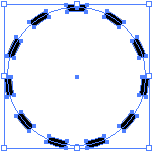Illustratorで破線をアウトラインする
「パスのアウトライン」では不可能ですが…
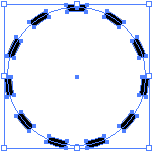
「パスのアウトライン」で破線をアウトラインしようとしても、破線のまま、アウトラインすることはできません。
しかし、いくつかの方法があります。
対応アプリケーション: Painter
Step.01
通常のIllustratorの「破線」はアウトラインすると「実線」としてアウトラインされてしまいます。これを簡単にアウトラインをとるためにはバージョン3形式(あるいはバージョン5形式)に落として保存すれば、破線はアウトラインされます。
しかし、バージョンを5まで落とすと、それ以外の、さまざまな情報も欠損する可能性が高く、あまりおすすめはしません。そこで、「アートブラシ」を利用して擬似的に破線アウトラインをとる方法を紹介します。
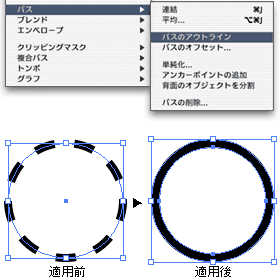
Step.02
そこで,左図のような破線を作成し,ブラシとして登録します。
破線のパターンとして使用する矩形を作成し,透過部分は「塗り」,「線」ともに指定せず透明のオブジェクトを作成します。左図の場合,左側の矩形はK100%,右側の矩形は透明のオブジェクトを並べています。このふたつのオブジェクトを選択し,ブラシパレットにドラッグすれば登録作業がはじまります。
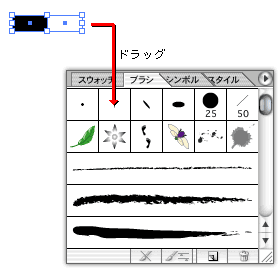
Step.03
新規ブラシダイアログが表示されますので,ここでは「新規パターンブラシ」を選択してください。パターンブラシオプションを設定するウインドウが表示されます。
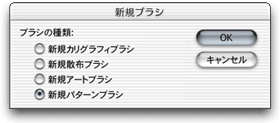
Step.04
ここではパターンブラシの「名前」や「彩色」「サイズ」など細かな設定が可能です。各設定内容についてはユーザーガイド(取扱説明書)をご覧ください。

Step.05
改めてオブジェクトを作成し,そのオブジェクトに対して先ほど作成したパターンブラシを適用します。
ここで「アピアランスを分割」を行います。これで,オブジェクトのアピアランスが分割され,パターンブラシはアウトラインすることができます。
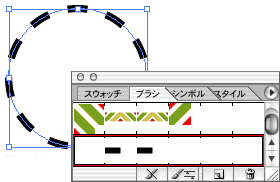
Step.06
これで完成です。パスだけが残りますので,不要なパスは削除します。